在Windows 11上安装 Android 应用程序的最佳方法是通过 Amazon Appstore 进行安装。为此,您需要设置适用于 Android 的 Windows 子系统(如果尚未在您的 PC 上设置),安装 Amazon Appstore 应用程序,并在出现提示时启用虚拟化。在本指南中,我们将向您展示如何执行所有这些操作,以便您可以开始在 Windows 11 电脑上安装Android 应用程序。
此处我们重点关注在 Windows 11 上本机安装 Android 应用程序。您仍然可以通过模拟在 Windows 10 上使用 Android 应用程序,但如果您想通过 Windows 运行 Android 应用程序,我们建议您安装 Windows 11 。
目前,这种方法仍然有效。然而,亚马逊宣布将于 2025 年 3 月 5 日停止在 Windows 11 上使用亚马逊应用商店。您仍然可以使用在此之后已经安装的应用程序,但无法安装新应用程序。此外,开发人员可以继续更新这些应用程序。
如何在 Windows 11 上安装 Android 应用
对于 Windows 11 上的 Android 应用程序,您需要 Amazon Appstore 和适用于 Android 的 Windows 子系统。您应该已经随 Windows 11 安装了适用于 Android 的 Windows 子系统,但如果没有,您可以从 Microsoft Store 重新下载。
步骤 1:使用Windows + S键并搜索“Microsoft Store”打开 Microsoft Store。
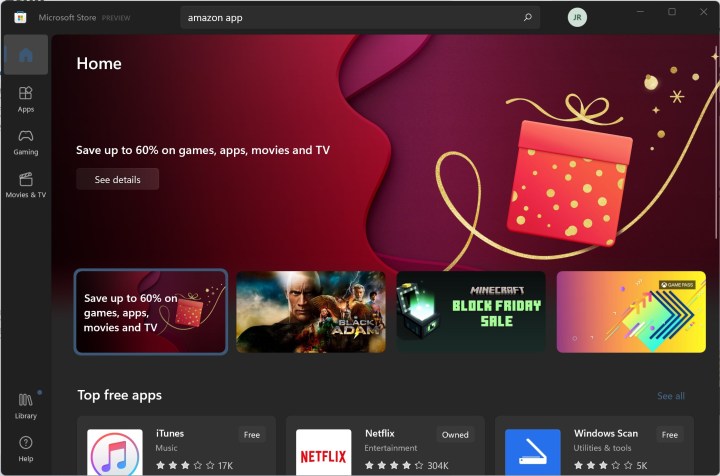
步骤 2:搜索“Amazon Appstore”并选择应用程序。
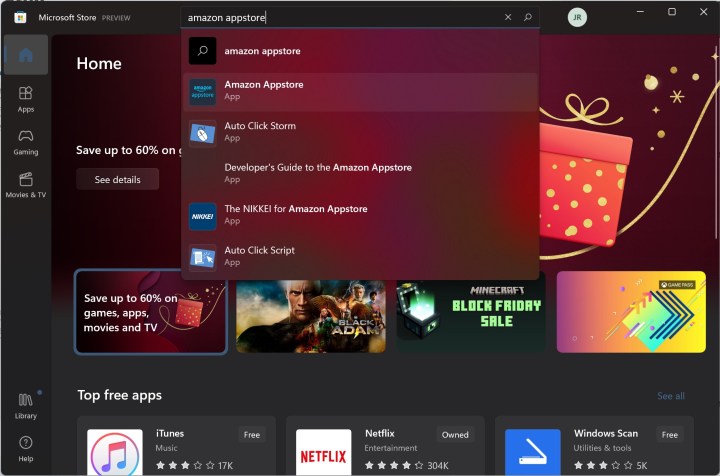
步骤 3:选择获取。
步骤 4:此时,如果您的计算机尚未启用虚拟化,则可能需要启用虚拟化。 Windows 11 可以自动执行此操作,如果您尚未安装,还可以设置适用于 Android 的 Windows 子系统。
如果看到提示,请选择“设置” > “下载” > “下一步” > “重新启动” ,然后按照 Microsoft Store 中的提示进行操作。您需要重新启动计算机。
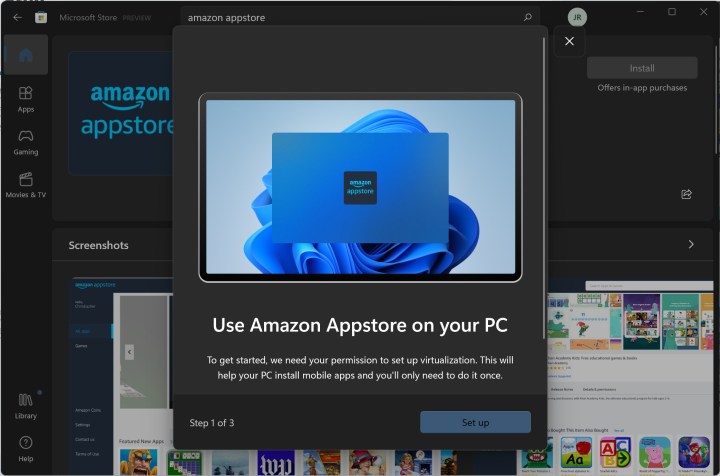
第 5 步:您的 PC 完全重新启动后,适用于 Android 的 Windows 子系统应会出现,然后 Amazon Appstore 应用程序应会自动打开。

第 6 步:登录您的亚马逊帐户(或创建一个新帐户),然后开始在 Windows 上下载 Android 应用程序!
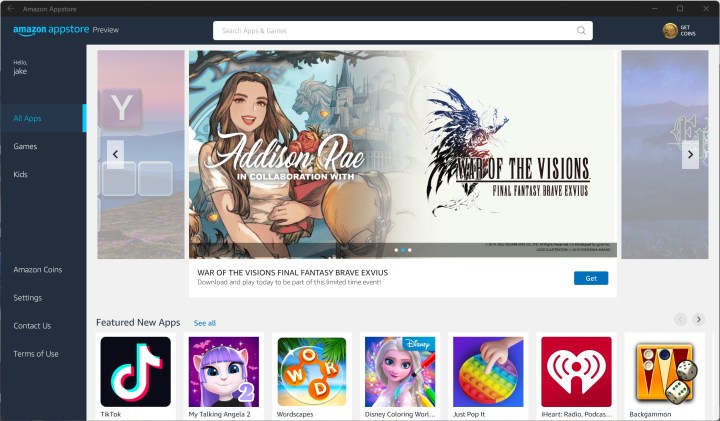
在 Windows 11 上,您只能使用亚马逊应用商店,但您仍然可以下载和使用一长串应用程序,包括 TikTok 和 Comixology。如果您想知道从哪里开始,请务必阅读我们有关适用于 Windows 11 的最佳 Android 应用程序的指南。
如果您想在 Amazon Appstore 之外进行探索,您可以在 Windows 11 上旁加载 Android 应用程序。不过,这些应用程序并未得到官方支持,因此请自行承担风险。
经常问的问题
我可以在 Windows 11 上安装 Android 应用程序吗?
是的,您可以在 Windows 11 上安装 Android 应用程序。Windows 11 通过 Amazon Appstore 支持 Android 应用程序。为了在 Windows 11 上安装 Android 应用程序,您至少需要具备三样东西:适用于 Android 的 Windows 子系统、Amazon Appstore 应用程序和 Amazon 帐户。
如何在 PC 上安装 Android 应用程序?
在您的 PC 上下载并设置适用于 Android 的 Windows 子系统和 Amazon Appstore 应用程序后,系统可能会提示您启用虚拟化。完成此操作后,您的电脑应该重新启动,并且系统会要求您登录您的亚马逊帐户。登录后,您现在应该可以将 Android 应用程序下载到 Windows 11 电脑上。
如果您需要在 Windows 11 上安装 Android 应用程序的更具体说明,请参阅本文开头的说明。
Windows 11 有应用商店吗?
是的,Windows 11 确实有一个应用程序商店。它称为 Microsoft Store,它应该是 Windows 11 PC 上的本机应用程序。应用程序图标应看起来像一个白色购物袋,中间有 Microsoft 徽标。您可以在这里下载各种应用程序和游戏。
如果您想在 Windows 11 PC 上安装 Android 应用程序,则需要使用 Amazon Appstore 应用程序。您可以在 Microsoft Store 中找到并下载 Amazon Appstore 应用程序。